在线制图知识管理好帮手
俞木发
简单拖曳制作在线流程图——Glifly
Gliffy(https://gliffy.com/go/html5/launch)是一个可以免费使用的在线制图服务,它提供流程图各种常见的组件,我们只要简单地拖曳即可完成流程图的制作。
打开上述网址后使用自己的邮箱注册一个免费账户,成功登录后就可以使用在线制图服务了。Gliffy主界面是一个带标尺的在线画板,左侧的工具面板包含了流程图所需的各种组件,将相应的组件拖到右侧的面板,并添加上合适的说明文字即可。
比如现在需要制作一个UEFI启动流程图,我们可以先在网上找到相關的知识介绍,接着利用Windows10的Edge浏览器的“添加备注”功能制作草图。启动Edge浏览器后打开UEFI启动流程知识介绍页面,点击右上角的“添加备注”功能激活组件。切换到“荧光笔”组件,并选择醒目的红色标注(图1)。
现在根据网页文字的介绍,拖动鼠标绘制出UEFI启动流程图,绘制完成后点击“保存”,将其保存在收藏夹中(图2)。
在浏览器的新标签页中打开上述草图页面,接着根据草图的结构,按提示把Gliffy左侧面板相应的流程图组件拖到右侧画布上,并添加上文字图解,即可完成流程图的制作(图3)。
完成流程图的制作后,还可以点击主题按钮,在弹出的选择主题面板中,快速更换自己需要的颜色主题,最后点击“File→Export”,将流程图导出为PNG图片保存在本地。当然也可以直接截图或者在线保存,因为这是在线服务,我们可以在任意地方对制作好的流程图进行访问。
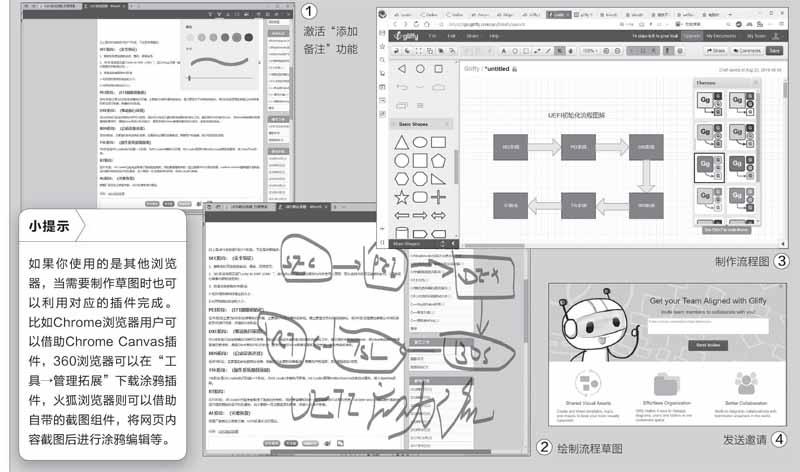

Gliffy还支持团队协作,完成流程图的制作后点击“Myteam”,然后输入团队的E-mail地址,这样会将邀请发送给团队成员,团队成员收到邀请后登录Gliffy,即可对共享的图表进行编辑和修改了(图4)。
拿来就用的可视化流程图一一Lucidchart
Gliffy的制作需要用户有一定的动手能力,如果你是一名新手,那么可以直接利用Lucidchart(https://www.lucidchart.com)在线模板服务,它不仅提供很多流程图的工具,而且内置了很多行业模板,在模板的基础上稍加修改即可完成自己的流程图制作。
打开上述网址后使用注册的账户登录,接着点击“+Document”,在打开的页面中就可以按照自己的需要选择网站预置的模板了。比如现在需要制作一张小学数学知识思维导图,那么切换到“MindMap”项,在右侧面板中选择一款自己喜欢的思维导图模板(图5)。
选择合适的模板后点击“Greatedomucent”,在打开的页面中就可以看到思维导图的模板内容了,现在按照自己的实际需要对其进行增减即可。
当然,为了更好地制作思维导图,同样建议先使用Edge进行手绘,然后再按照手绘图的结构参照进行修改。文字的修改需要选中文本框的内容后输入自己所需的文字,然后对中文字体选择“LiberationSans”字体,这时才能完整地显示出来。
思维导图线的增减则只要选中相应的线条,接着在右键菜单中选择复制、删除等操作即可(图6)。
完成思维导图的修改后点击“File→Export”,在打开的窗口中设置好导出的格式和图像品质等参数,点击“Download”下载,按提示将制作好的图片下载到本地后就可以使用了(图7)。

